
9 полезных инструментов Z-brush для начинающих
Сегодня ты узнаешь, как работают эти инструменты в Z-Brush:
- Extract
- ZRemesher
- ZModeller
- Полигруппы
- Divide
- DinaMesh
- Слои
- Кризы
- Dynamic Subdivision
1. Extract
Эта функция находится здесь: Tool → Subtool →Extract
Ты выделяешь область, которая тебе нужна.И просто вытягиваешь её. Таким образом создаётся новый меш, который повторяет топологию родительского элемента.
Your browser does not support the video tag.
Z-brush: функция Subtool → Extract
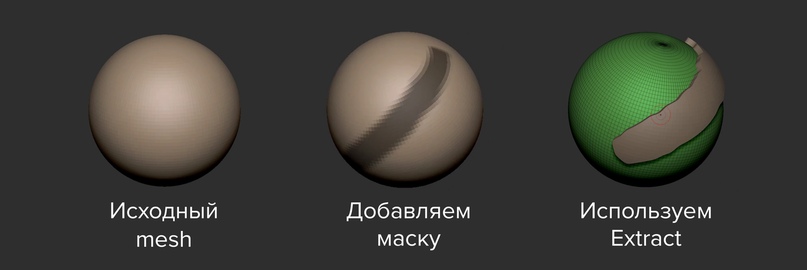
Что делает функция Extract
Это самая простая и очень часто используемся функция.
2. ZRemesher
Делает сетку более удобной для редактирования и уменьшает количество полигонов.
ZBrush простыми словами: как слепить первую модель? Урок для новичков. Начало работы в ZBRUSH 2020
Your browser does not support the video tag.

Сетка оптимизирована. Теперь с ней удобнее работать.
Вот ещё один пример использования этой функции.Z-remesher делает сетку равномерной.
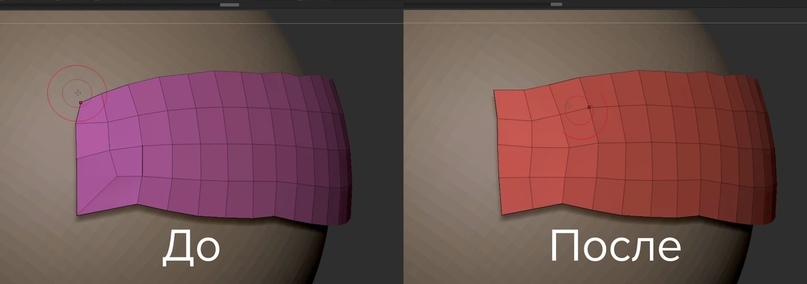
Сетка оптимизирована. Теперь с ней удобнее работать.
3. Z-Modeller
Это кисть, которая содержит в себе набор инструментов, которые позволяют редактировать модель как в классическом моделировании.
Но этот инструмент неполный, поэтому не может являться полной заменой моделингу. Тем не менее он очень полезен.
Находится этот инструмент вот здесь:
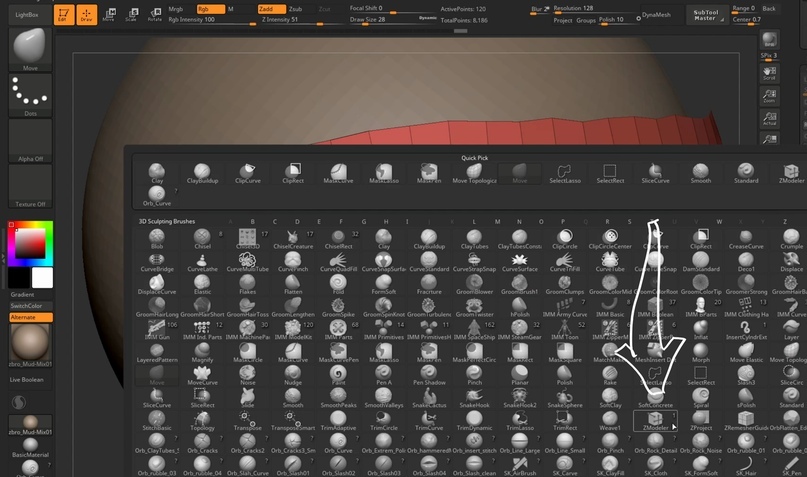
У нас всё-таки не тутор по кнопкам, а именно описание технологий, поэтому если не можешь найти какую-то из функций — просто загугли 🙂
Например, ты можешь убрать лишние эджи, тогда 2 полигона объединятся в один.
Your browser does not support the video tag.
4. Полигруппы
Они позволяют объеденить один или несколько полигонов в группу (полигруппу), с которой в дальнейшем удобно работать. На модели может быть сразу несколько полигрупп, для удобства они подкрашиваются случайным цветом.
Без использования полигрупп, при любой манипуляции с геометрией, функция применяется сразу ко всем элементам.
Your browser does not support the video tag.
Теперь давай сделаем из нашего «ремня» 3 разных полигруппы.Одна красного цвета, вторая — жёлтая, третья — зелёная (это не цвета самих элементов, а цвета полигруппы).
Теперь, если мы выделим только одну полигруппу и начнём её вытягивать, то элементы из других полигрупп не будут задействованы.
Your browser does not support the video tag.
Создаём 3 полигруппы, вытягиваем только красную полигруппу.
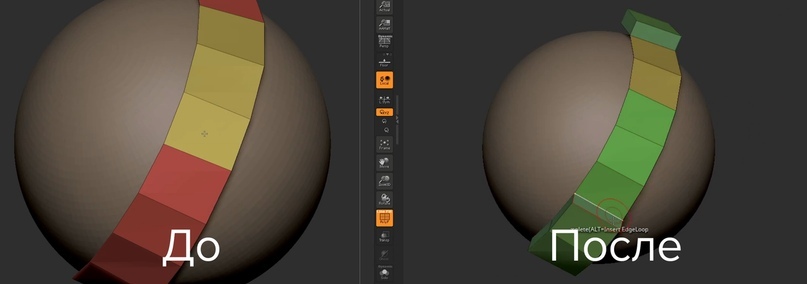
Как НАЧАТЬ СКУЛЬПТИТЬ в Zbrush?
Можно также менять видимость объектов.Например, отобразить только красную полигруппу, или только жёлтую.
Your browser does not support the video tag.
Меняем отображение полигрупп. Другие полигруппы не удаляются — они просто скрыты.
5. Divide
Эта функция при каждой итерации делит геометрию на 4 части.Таким образом, модель начинает скругляться.
Ты можешь создать несколько, например, 3 или 7 дивайдов и переключаться между ними.
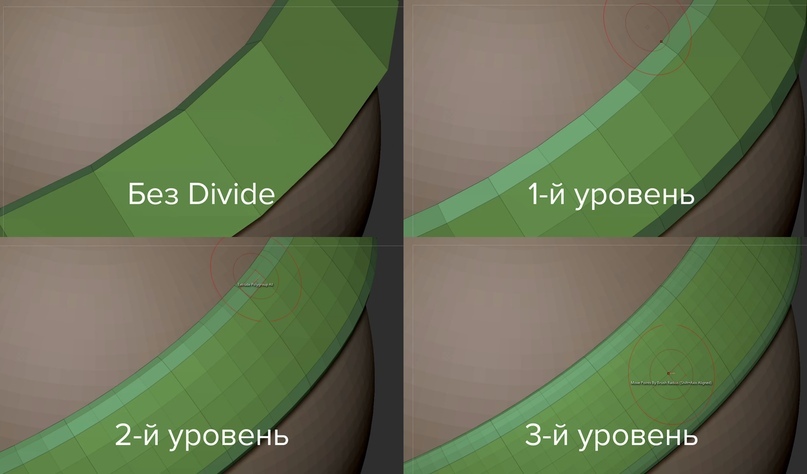
Переключение между дивайдами — очень важный момент.Давай его рассмотрим на примере нашего «ремня».Сначала давай просто закинем его в дивайд:
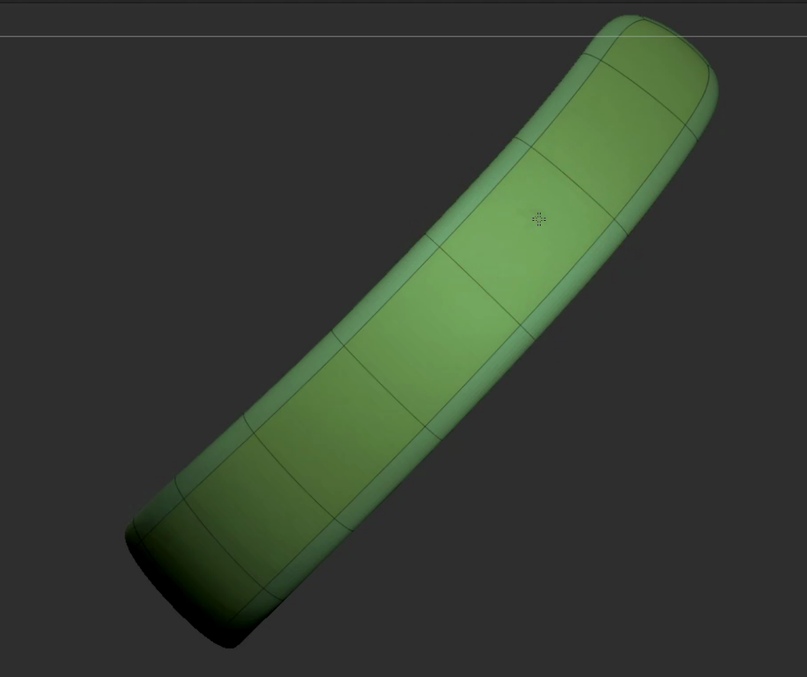
Давай добавим на него деталей, например, вырежем небольшие дырки в геометрии:
Your browser does not support the video tag.
Допустим, мы хотим изменить геометрию нашего «ремня».Если ты не знаешь про переключение между дивайдами и сразу начнёшь менять геометрию, произойдёт следующее:
Your browser does not support the video tag.
Но, как ты помнишь, этот объект изначально лежал в divide.Поэтому у нас есть возможность переключиться на самый первый уровень дивайда, изменить наш ремень, а затем опять вернуться к последнему дивайду.
В таком случае, все наши «вырезы» пересчитаются автоматически. И тогда вырезы будут такими же круглыми, как мы и планировали.
Your browser does not support the video tag.
Этот очень важный приём, обязательно запомни его!Он очень часто используется при скульпте с персонажей.
6. DynaMesh
Как только мы начинаем вытягивать из родительского меша новые элементы, сетка начинает растягиваться.
Функция DynaMesh позволяет сделать сетку равномерной.
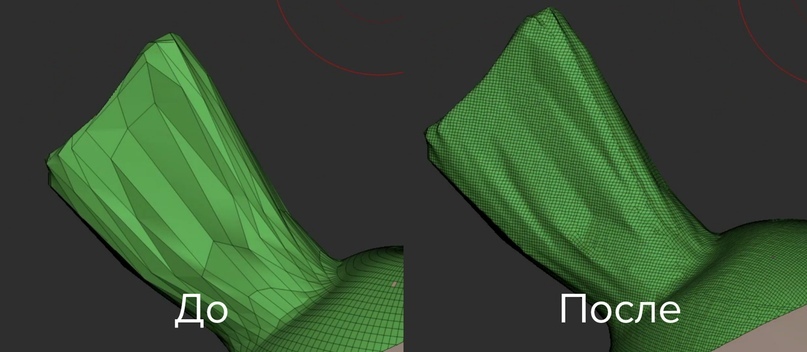
Your browser does not support the video tag.
Ещё у этой функции есть такая особенность — если ты лепишь что-то, и геометрия входит одна в другую, то после нажатия кнопки DynaMesh геометрия объединится в единую:
Your browser does not support the video tag.
7. Слои
Очень часто мы хотим добавить детали, но так, чтобы с геометрией впоследствии было удобно работать.
Одно из решений — это использование слоёв.
Например, если мы хотим сделать обводку у ремешка с небольшим вырезом, то на начальном этапе мы просто рисуем её кистью внутри слоя. А уже в любой момент времени можем менять, например, глубину выреза в настройках этого слоя.
Your browser does not support the video tag.
То есть, мы не вырезаем геометрию, вычитая одну из другой, а получаем более гибкий инструмент для работы. Даже при изменении родительской геометрии, всё, что мы сейчас делаем, повторит эти изменения.
Более того, можно добавлять сразу несколько слоёв.
8. Кризы (Crease)
Позволяют настраивать жёсткость граней у геометрии.
Их можно назначить на любые эджи, а при помощи полигрупп это можно сделать быстрее, о которых ты уже знаешь, или можно вручную выбирать на какие грани назначать, используя Z-Modeller.
Если начать дивайдить модель (про дивайды ты уже тоже знаешь), то модель начнёт скругляться, но в местах где есть кризы, она скругляться не будет.
Источник: www.school-xyz.com
ZBrush: уроки для начинающих
Если вы никогда не работали в ZBrush и не занимались 3D скульптингом — всё необходимое для старта вы найдёте в этой статье.

Скачайте пробный ZBrush
Для начала зарегистрируйтесь на сайте разработчика и скачайте пробную версию ZBrush по этой ссылке: https://pixologic.com/zbrush/trial/
Вы сможете изучить и протестировать все фишки программы за пробный период в 30 дней. Все необходимые материалы для изучения ZBrush мы собрали ниже.
Знакомство с ZBrush
Новичкам рекомендуем начать с этого мини-курса по ZBrush.
За 4 часа автор познакомит вас с основами цифрового скульптинга в ZBrush и вы вместе создадите свою первую 3D скульптуру яблока.

Уроки ZBrush на русском
Переводы уроков от Дениса Кожара
Загляните на этот канал, здесь есть классные уроки ZBrush для начинающих.
Вместе с автором вы изучите интерфейс программы и необходимый набор инструментов создания несложных объектов, вроде стилизованных камней или ваз.
Также в плейлисте есть несложные уроки по скульптингу мультяшного дракона, отлично подойдут новичкам.
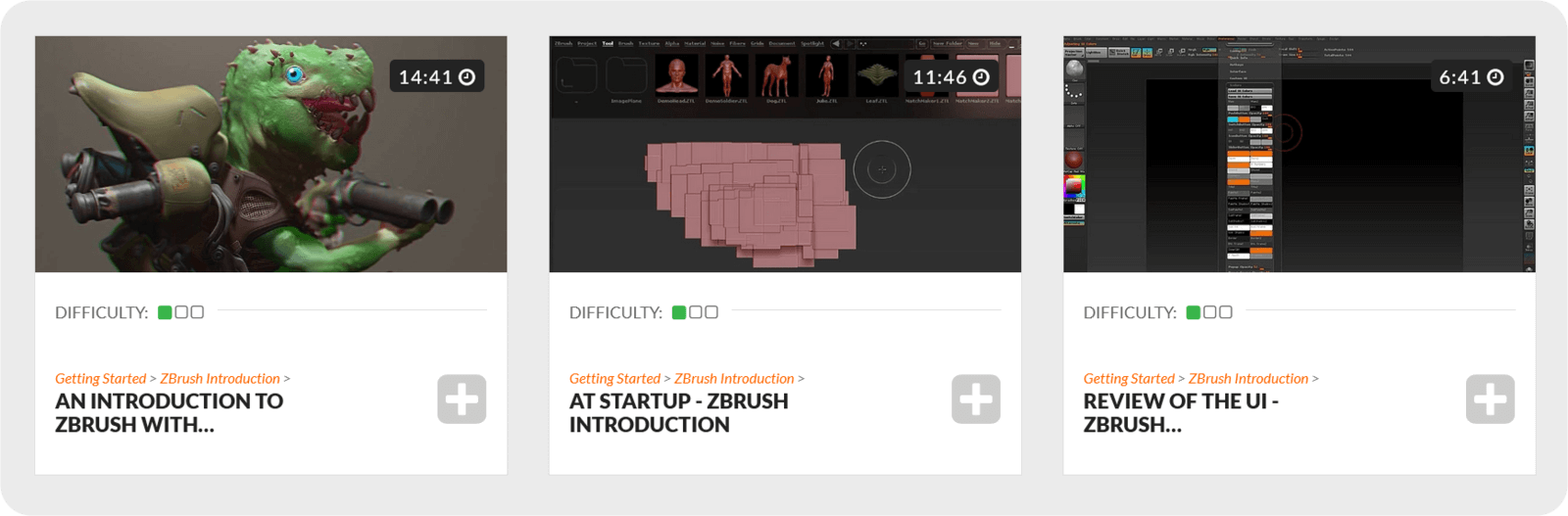
Уроки с канала Michael Pavlovich
И напоследок — загляните на этот канал с отличными уроками ZBrush для новичков, многим очень нравится.
Уроки в этом плейлисте в среднем по 5-10 минут, много полезного для новичков.
Источник: videosmile.ru